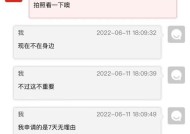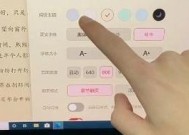联想笔记本无法连接WiFi怎么解决(遇到联想笔记本无法连接WiFi问题时)
- 数码产品
- 2024-09-20
- 59
- 更新:2024-09-19 13:45:22
在现代社会,无线网络已成为我们日常生活中必不可少的一部分。然而,有时候我们可能会遇到联想笔记本无法连接WiFi的问题。这不仅会影响我们的正常使用,还会给工作和学习带来很大的不便。在本文中,将为大家介绍一些解决这个问题的方法和技巧。

检查WiFi开关是否打开
要确保联想笔记本能够连接到WiFi网络,首先要检查笔记本上的WiFi开关是否打开。在联想笔记本上,通常会有一个物理开关或者功能键来控制WiFi的开关状态。请确保该开关处于打开状态。
检查WiFi信号是否正常
如果WiFi开关已经打开,但联想笔记本仍然无法连接到WiFi网络,可能是因为信号不稳定或者无法搜索到可用的WiFi网络。可以尝试靠近WiFi路由器或者移动至信号较强的区域,再次尝试连接。
确认WiFi密码是否正确
连接WiFi时,确保输入的密码是正确的。有时候我们会犯下输入错误的错误,因此请仔细检查输入的密码是否与路由器上设置的一致。
重新启动WiFi路由器和笔记本
有时候WiFi路由器或者笔记本可能出现临时故障,导致无法连接。这时,可以尝试重新启动WiFi路由器和笔记本,待设备重新启动后再次尝试连接。
更新无线网卡驱动程序
无线网卡驱动程序是连接WiFi网络的关键组件之一。如果驱动程序过旧或者出现问题,可能会导致无法连接WiFi网络的情况发生。在联想官网上下载并安装最新的无线网卡驱动程序,然后重新连接WiFi。
检查IP地址设置
如果联想笔记本无法获取到正确的IP地址,也可能导致无法连接WiFi网络。可以通过以下步骤检查IP地址设置:
1.在桌面上右键点击“网络”图标,选择“打开网络和共享中心”;
2.在左侧菜单中点击“更改适配器设置”;
3.右键点击无线适配器,选择“属性”;
4.在弹出窗口中选择“Internet协议版本4(TCP/IPv4)”;
5.点击“属性”,确保“自动获取IP地址”和“自动获取DNS服务器地址”被选中。
清除DNS缓存
DNS缓存也有可能导致无法连接WiFi网络的问题。可以通过以下步骤清除DNS缓存:
1.在开始菜单中搜索“命令提示符”,右键点击并选择“以管理员身份运行”;
2.在命令提示符窗口中输入“ipconfig/flushdns”并按下回车键。
禁用安全软件和防火墙
有时候安全软件和防火墙会阻止笔记本连接到WiFi网络。可以尝试禁用安全软件和防火墙,然后重新连接WiFi,看是否能够解决问题。
检查MAC过滤设置
如果路由器启用了MAC过滤功能,只允许特定的设备连接WiFi网络,而联想笔记本的MAC地址未被列入白名单中,则无法连接。可以在路由器设置中检查MAC过滤功能,将联想笔记本的MAC地址添加到白名单中。
重置路由器
如果上述方法都无法解决问题,可以尝试将路由器恢复为出厂设置。请注意,这样做会导致您的路由器设置丢失,需要重新配置。
联系网络运营商或技术支持
如果尝试了以上方法仍然无法解决问题,可能是由于网络运营商或者设备硬件问题导致。此时,建议联系网络运营商或者联想笔记本的技术支持,寻求进一步的帮助和解决方案。
更新操作系统
有时候操作系统的某些缺陷也可能导致无法连接WiFi网络的问题。确保您的联想笔记本上运行的是最新的操作系统版本,可以通过更新系统来修复一些已知的问题。
使用USBWiFi适配器
如果无法解决连接问题,并且您需要立即连接到WiFi网络,可以考虑使用USBWiFi适配器作为备用方案。这种适配器可以插入到笔记本的USB接口中,提供无线网络连接功能。
定期清理和优化笔记本
定期清理和优化联想笔记本也是保持其正常运行并解决WiFi连接问题的一种方法。可以使用杀毒软件清意软件和病毒,清理临时文件和垃圾文件,并进行系统优化以提高性能。
无法连接WiFi是联想笔记本可能出现的一个常见问题。通过检查WiFi开关、信号、密码、驱动程序、IP地址设置等方面,以及尝试重启设备、清除DNS缓存、禁用安全软件等方法,大部分问题可以得到解决。如果问题依然存在,建议联系网络运营商或者技术支持进行进一步的解决方案。同时,定期清理和优化笔记本也是保持其正常运行和避免WiFi连接问题的重要措施。
联想笔记本无法连接WiFi的解决方法
现如今,网络已经成为了人们生活中不可或缺的一部分,而无线网络更是越来越受到大家的青睐。然而,偶尔我们可能会遇到联想笔记本无法连接WiFi的问题,这不仅影响了我们的工作和娱乐,同时也给我们的生活带来了困扰。本文将为大家提供一些解决方案,帮助解决联想笔记本无法连接WiFi的问题。
一、检查无线网络开关是否已打开
二、检查WiFi密码是否正确
三、重新启动路由器和笔记本电脑
四、检查无线网卡驱动程序是否正常
五、更新无线网卡驱动程序
六、禁用并重新启用无线网卡
七、检查网络适配器设置
八、重置TCP/IP协议栈
九、清除DNS缓存
十、更改网络位置类型
十一、检查防火墙设置
十二、禁用IPv6功能
十三、使用Windows故障排除工具修复问题
十四、使用网络故障排除命令修复问题
十五、联系网络供应商寻求帮助
1.检查无线网络开关是否已打开:我们需要确认笔记本上的无线网络开关是否已打开,有时候我们会不小心关闭了无线网络开关。
2.检查WiFi密码是否正确:确认您输入的WiFi密码是正确的,如果密码错误,笔记本将无法连接到WiFi网络。
3.重新启动路由器和笔记本电脑:有时候,路由器或笔记本电脑出现一些小故障,通过重新启动可以解决一些连接问题。
4.检查无线网卡驱动程序是否正常:无线网卡驱动程序可能会出现问题,导致联想笔记本无法连接WiFi。我们可以通过设备管理器来检查驱动程序是否正常。
5.更新无线网卡驱动程序:如果发现无线网卡驱动程序不是最新版本,我们可以去联想官网下载最新的驱动程序,并进行更新。
6.禁用并重新启用无线网卡:有时候,禁用并重新启用无线网卡可以解决一些连接问题,我们可以通过设备管理器来操作。
7.检查网络适配器设置:有时候,一些错误的网络适配器设置也会导致笔记本无法连接WiFi。我们可以进入控制面板,检查网络适配器设置是否正确。
8.重置TCP/IP协议栈:通过重置TCP/IP协议栈,可以解决一些网络连接问题。我们可以通过命令提示符来进行操作。
9.清除DNS缓存:DNS缓存中存储了一些域名解析的记录,有时候这些记录可能会导致连接问题。我们可以通过命令提示符来清除DNS缓存。
10.更改网络位置类型:有时候,网络位置类型设置不正确也会导致无法连接WiFi。我们可以进入网络和共享中心,更改网络位置类型为“家庭”或“工作”。
11.检查防火墙设置:防火墙可能会阻止联想笔记本连接到WiFi网络。我们可以进入控制面板,检查防火墙设置是否允许连接。
12.禁用IPv6功能:有时候,禁用IPv6功能可以解决一些连接问题。我们可以通过网络适配器设置来禁用IPv6功能。
13.使用Windows故障排除工具修复问题:Windows提供了一些故障排除工具,可以帮助我们自动修复一些网络连接问题。
14.使用网络故障排除命令修复问题:通过运行一些网络故障排除命令,可以帮助我们定位和修复一些连接问题。
15.联系网络供应商寻求帮助:如果上述方法都没有解决问题,我们可以联系网络供应商寻求专业的帮助和支持。
联想笔记本无法连接WiFi可能是由于多种原因造成的,我们可以通过检查无线网络开关、WiFi密码、无线网卡驱动程序等来解决问题。我们还可以尝试重置协议栈、清除DNS缓存等操作,或者使用Windows提供的故障排除工具和命令来修复连接问题。如果一切尝试都失败了,不妨联系网络供应商寻求专业的帮助。